

Quando si nota la presenza di margini bianchi indesiderati tra i piani di colore, è possibile utilizzare una preimpostazione di trapping per correggere il collegamento tra i piani di colore. Una preimpostazione di trapping è una raccolta di impostazioni di trapping per un lavoro o un set secondario di lavori. Utilizzare l'editor delle preimpostazioni di trapping per creare preimpostazioni di trapping personalizzate. È possibile selezionare una preimpostazione trapping per un lavoro di stampa. (Informazioni sulle impostazioni del lavoro di stampa)
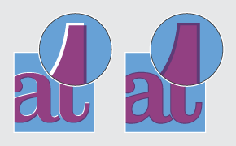 Stampe senza preimpostazione di trapping (lato sinistro) e con preimpostazioni di trapping
Stampe senza preimpostazione di trapping (lato sinistro) e con preimpostazioni di trapping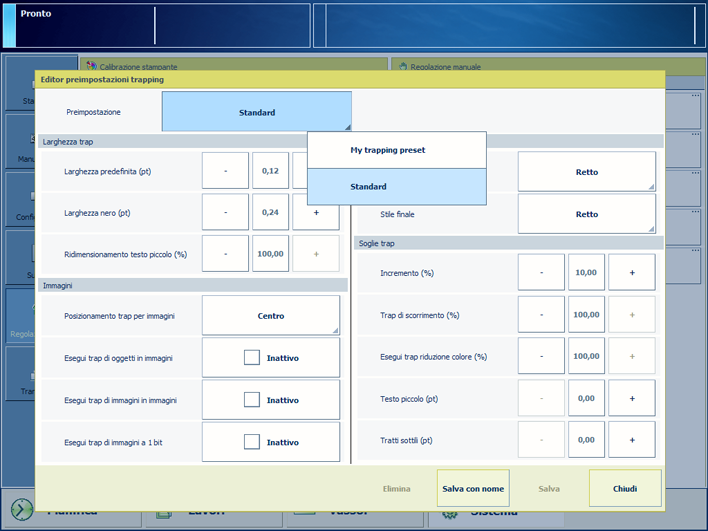 Editor delle preimpostazioni di abbondanza
Editor delle preimpostazioni di abbondanzaLa finestra delle preimpostazioni di trapping offre un'interfaccia per la creazione delle preimpostazioni di trapping. Sono disponibili i seguenti gruppi di impostazioni:
Larghezza del trap: valore che specifica la sovrapposizione di ciascun trap
Aspetto del trap: opzioni per il controllo della forma delle unioni di trap
Immagini: opzioni per l'esecuzione del trapping delle immagini
Soglia di trap: valori che specificano quando viene eseguito il trapping
È possibile che venga visualizzato un margine nei punti in cui i piani di colore si sovrappongono.
È necessario eseguire sempre una calibrazione della stampante prima di continuare con questa procedura.